Как удалить пользователя?
Для того чтобы удалить сотрудника зайдите в раздел Персонал→Сотрудники
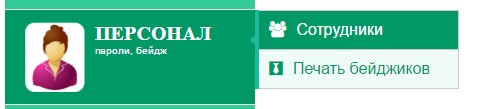
Нажмите кнопку Удалить  напротив нужного сотрудника.
напротив нужного сотрудника.

Как заблокировать пользователя?
Для того чтобы закрыть доступ сотрудника к программе зайдите в раздел Персонал→Сотрудники
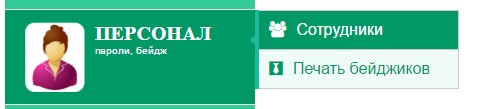
Нажмите кнопку Редактировать  напротив нужного сотрудника.
напротив нужного сотрудника.

В открывшемся окне передвиньте ползунок Сотрудник еще работает? в положение НЕТ и нажмите Сохранить.
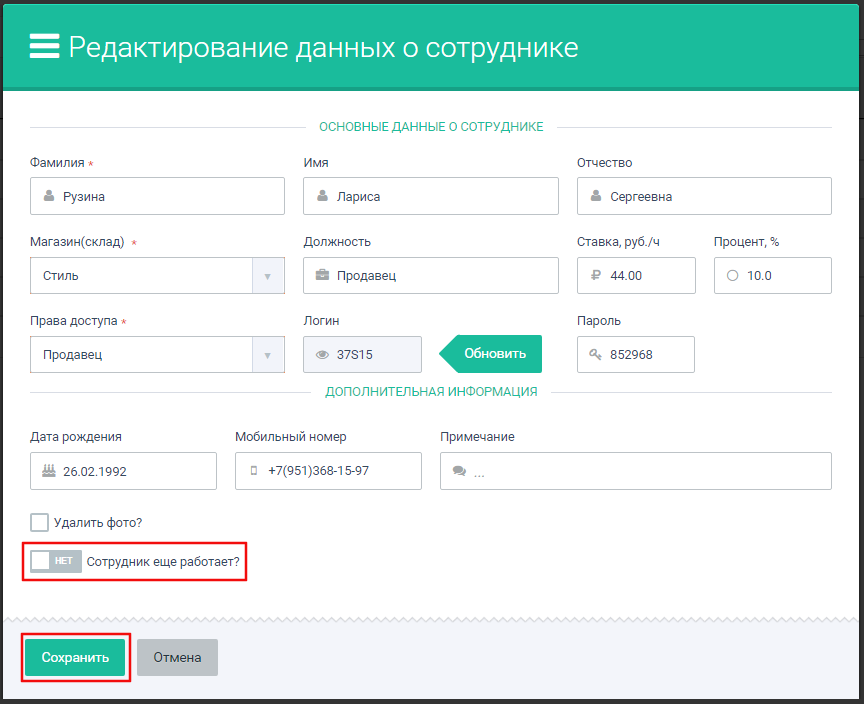
При следующей попытке этого пользователя войти в программу на экране появится следующее сообщение

Как изменить пароль пользователя?
Менять пароль и редактировать другие данные сотрудника может Владелец и сотрудник с правами доступа Партнер.
Зайдите в раздел Персонал→Сотрудники.
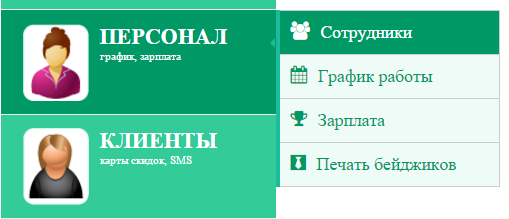
Нажмите кнопку Редактировать  напротив нужного сотрудника.
напротив нужного сотрудника.

В открывшемся окне измените пароль и нажмите Сохранить.
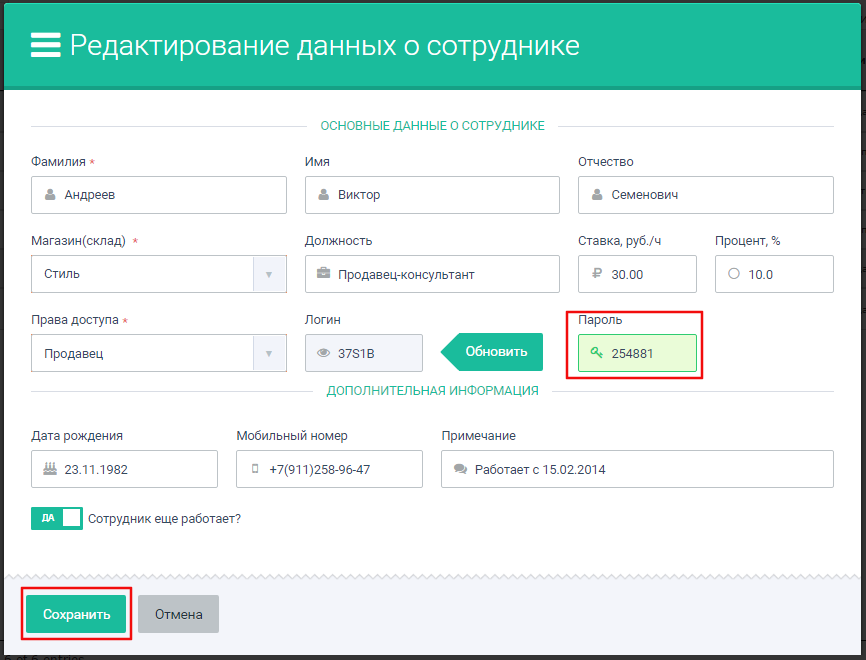
Как создать сотрудника?
Создавать сотрудников может Владелец и сотрудник с правами доступа Партнер.
Для этого зайдите в раздет Персонал→Сотрудники
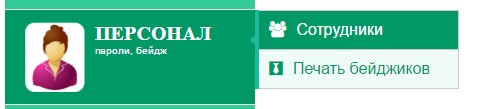
Нажмите кнопку Добавить
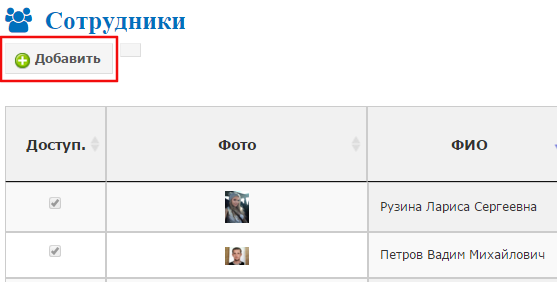
В открывшемся окне введите данные сотрудника. Программа автоматически создает уникальный логин и пароль для каждого сотрудника. При необходимости вы можете установить свой пароль отключив галочку "Авто" и введя свой пароль, так же вы можете установить для каждого сотрудника индивидуальную форму оплаты(повременную, сдельную, сдельно-повременную), права доступа или совсем отключить доступ к программе.
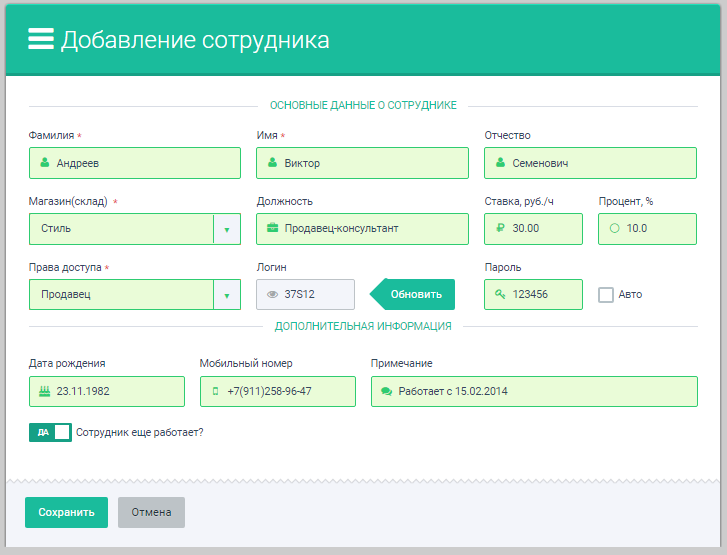
Нажмите кнопку Сохранить и на экране появится список созданных сотрудников.
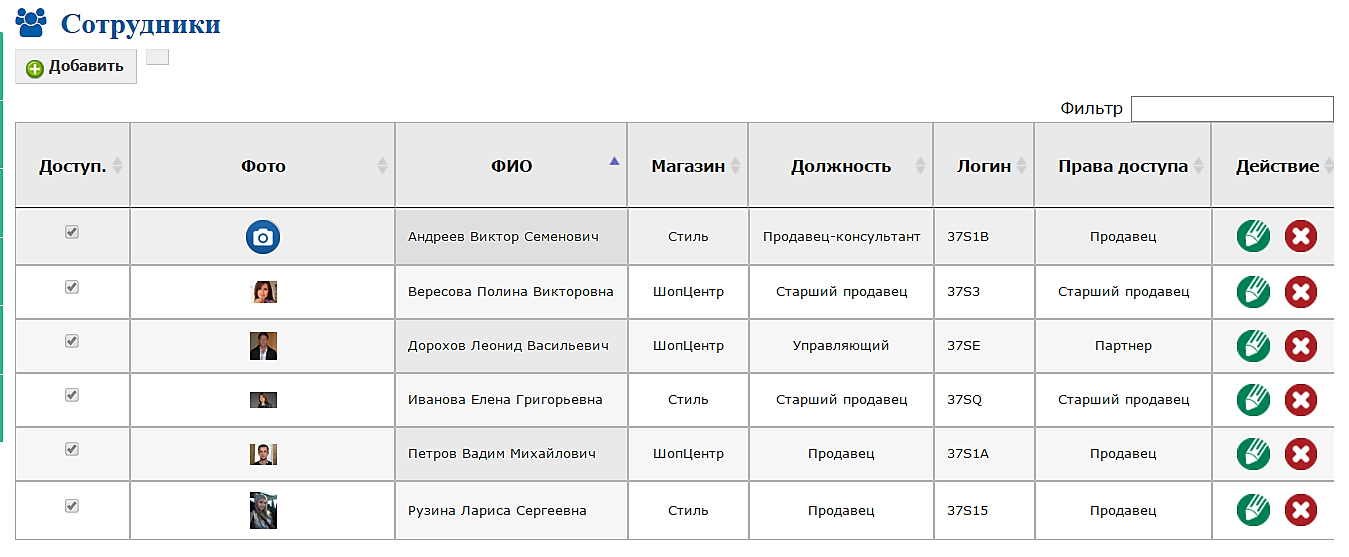
Если изменить цену, то изменится ли статистика по товару?
При изменении цены и любых других данных о товарах/услугах вся ранее накопленная статистика и данные отчетов не изменятся.
Есть ли возможность распечатать или сохранить документ?
В программе есть возможность распечатать или сохранить некоторые таблицы, отчеты. Нажмите кнопку «Действия» , которая находится над поисковой строкой Фильтр.
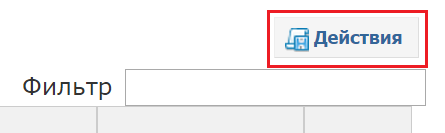
Нажав на кнопку Действия, слева над таблицей появятся активные кнопки.
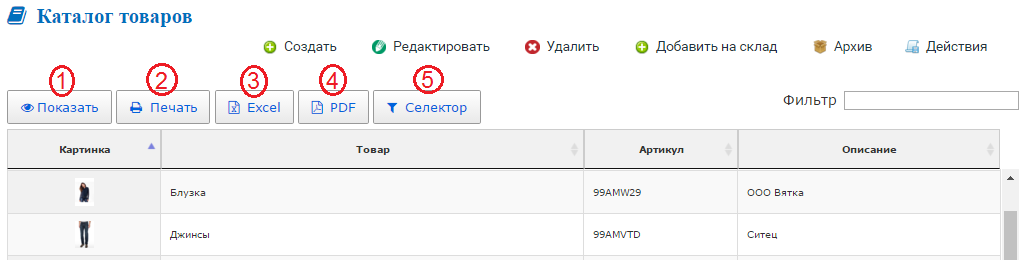
С их помощью вы сможете осуществить ряд действий:
1) показать (доступно всем);
с помощью этой кнопки, вы сможете менять количество записей, отображаемых на экране
2) печать (доступно всем);
нажав на нее вы сможете распечатать интересующую вас информацию из таблицы Кассовые операции
3) excel (доступно только для Директора и прав доступа Партнер);
с помощью этой кнопки, вы можете выгрузить свои данные из программы в таблицу excel
4) PDF (доступно всем, кроме прав доступа Продавец);
с помощью этой кнопки, вы можете сохранить свои данные в формате .pdf
5) селектор (доступно всем);
с помощью этой кнопки вы сможете скрывать или добавлять столбцы, которые вы хотите видеть в таблице
Как пользоваться фильтром товаров?
Фильтр расположен в правом верхнем углу экрана. С его помощью можно быстро находить нужный товар,значение и любые другие данные в таблице.
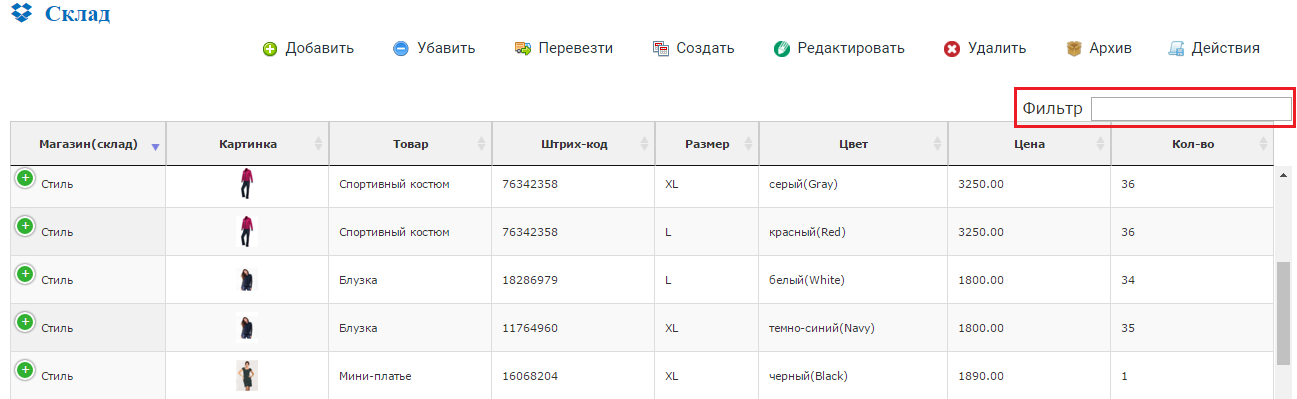
Рассмотрим пример работы с фильтром на примере склада:
- написав начало слова платье "пл" программа покажет список всех платьев имеющихся на складе
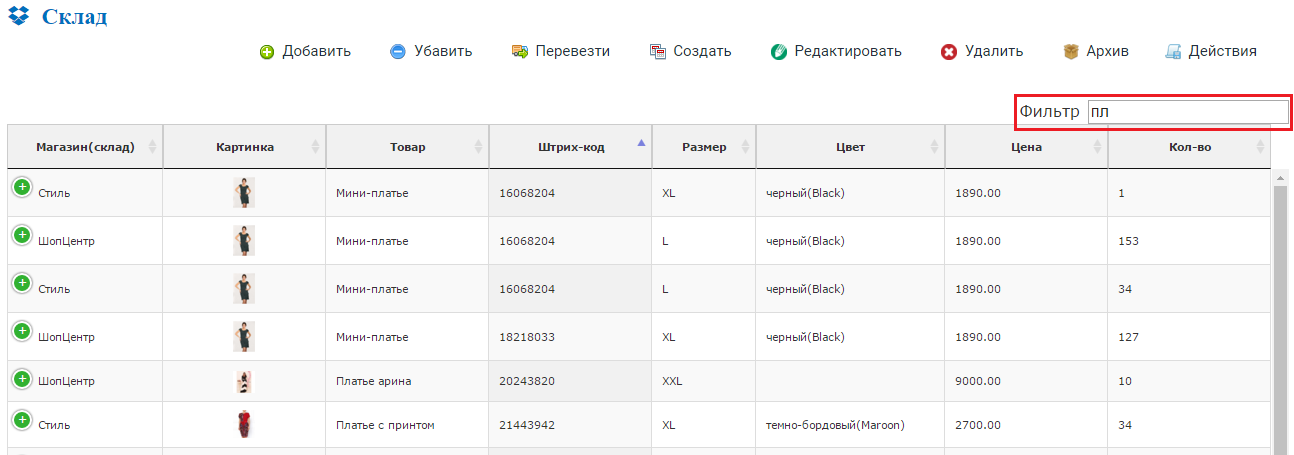
- написав "пл пр" программа покажет список всех платьев с принтом имеющихся на складе
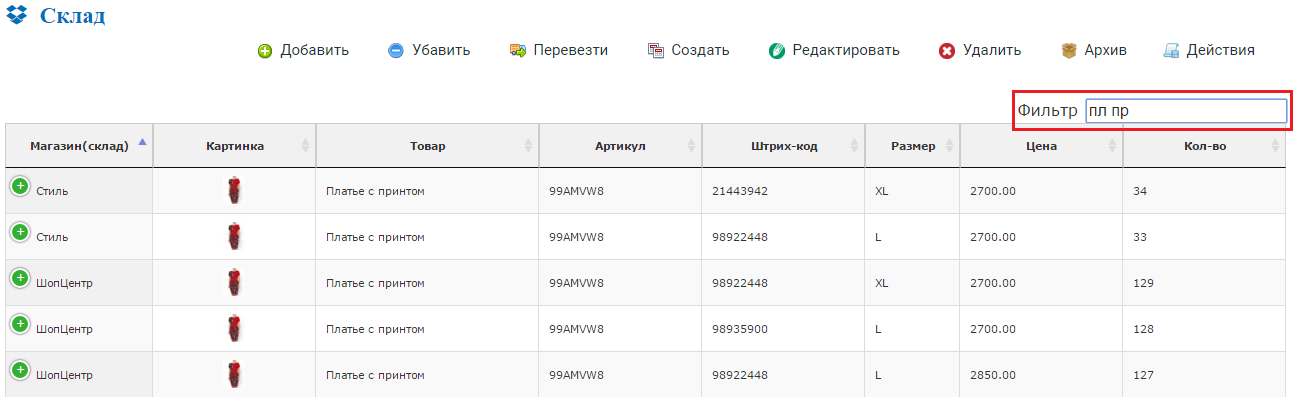
- выберите магазин Стиль в поисковой строке вницу столбика "Магазин(склад) и программа покажет список всех платьев с принтом в магазине Стиль
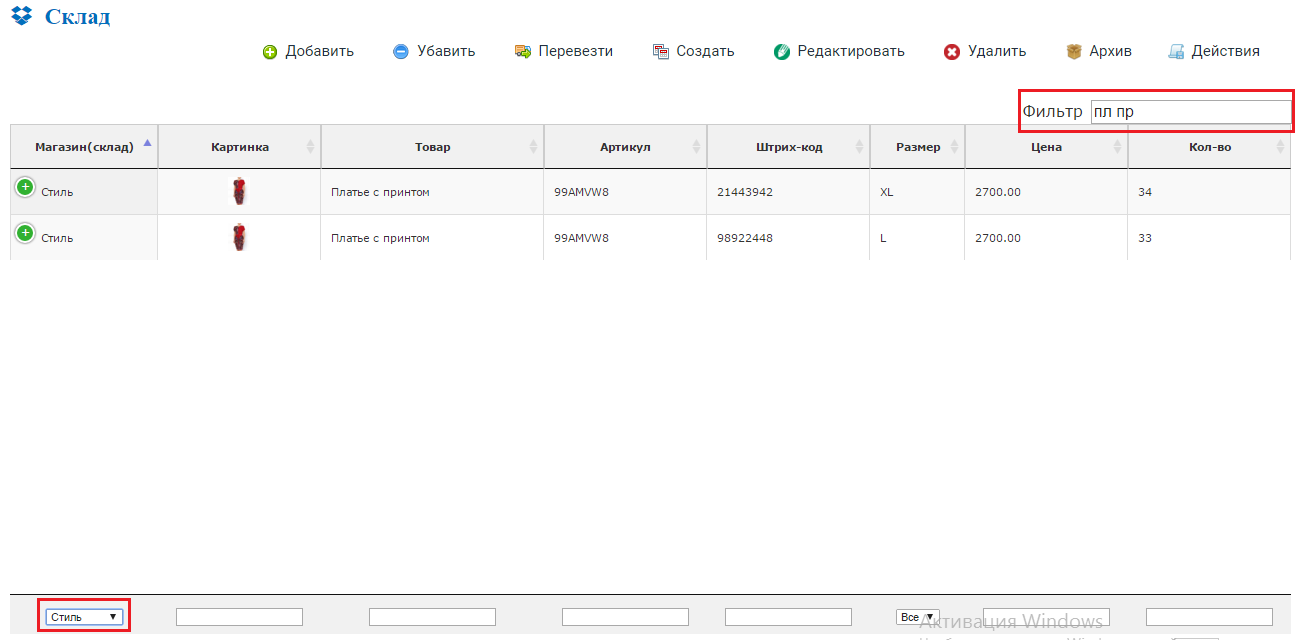
Комбинации слов в фильтре могут быть абсолютно любые.
Как настроить вид таблицы?
Вид таблиц гибко настраивается. В некоторых разделах существует кнопка Действия, которая находится над поисковой строкой Фильтр.
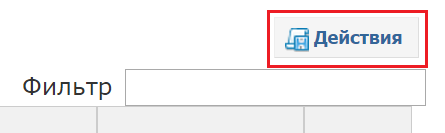
Нажав на кнопку Действия слева над таблицей появятся активные кнопки.
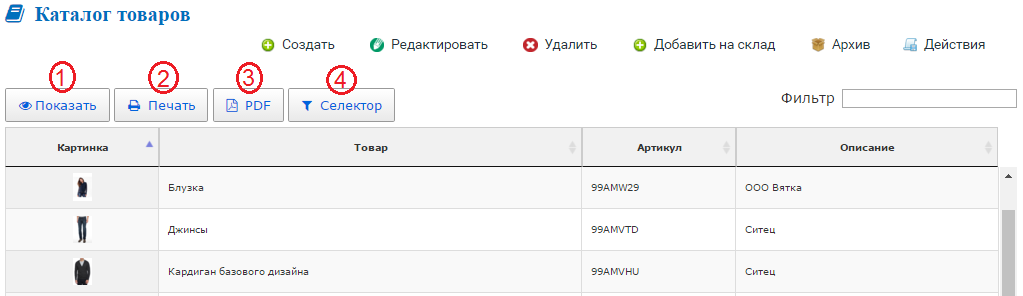
С помощью кнопки Селектор вы сможете скрывать или добавлять столбцы,которые вы хотите видеть в таблице
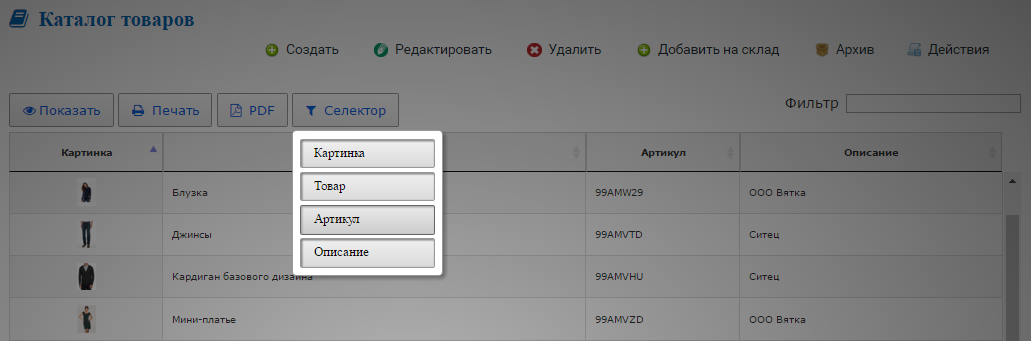
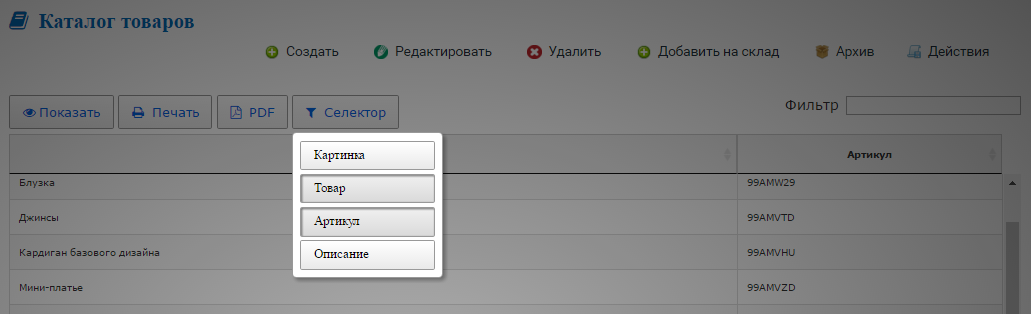
Таблица будет отображаться именно так, как вам удобно.
Программа позволяет быстро сортировать таблицы по нескольким полям одновременно(по поисковым строкам внизу каждого столбика).
Например необходимо узнать ассортимент товара "Мужской джемпер" в магазине Стиль. Для этого внизу столбика "Магазин(склад)" выберите магазин Стиль, в таблице отобразятся все товары только этого магазина. Затем в поисковой строке столбика Товар введите "джем" или "муж" и в таблице останутся только Мужские джемперы этого магазина.
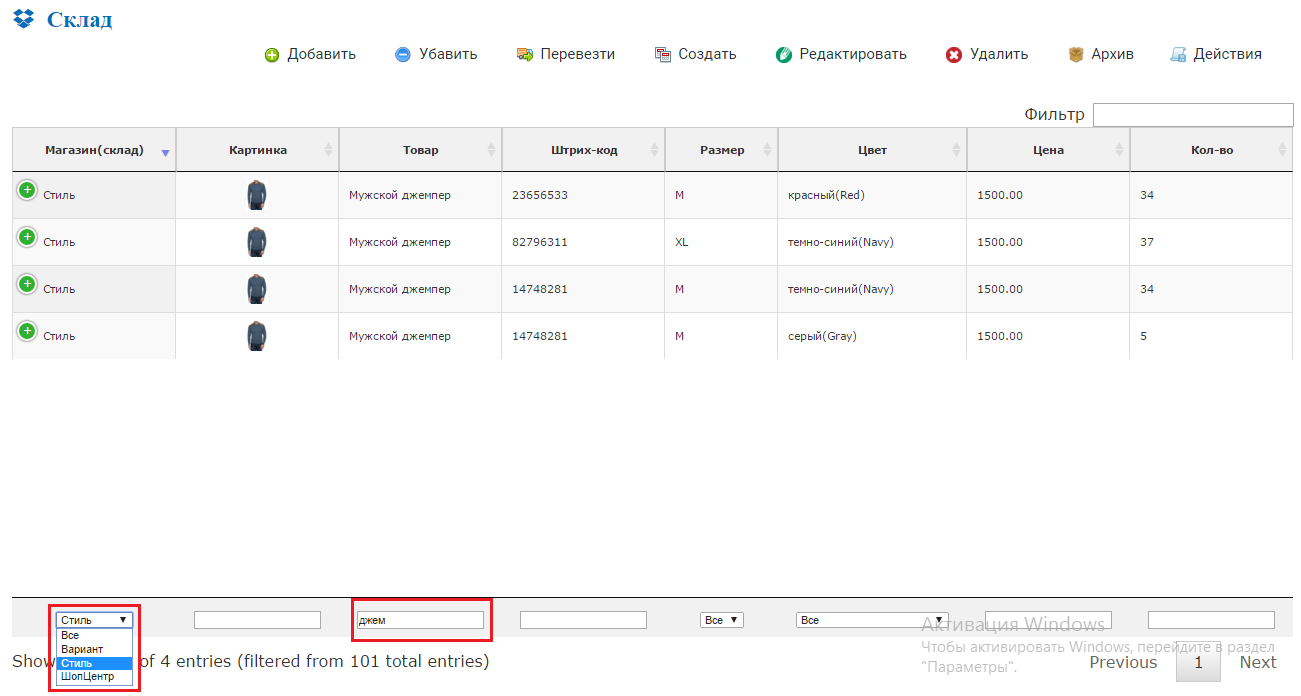
Аналогично можно сортировать по другим полям.
Какое оборудование нужно для того, чтобы использовать Shop control?
Что касается оборудования для программы и затрат на ее приобретение, то наше решение малозатратно - вам не надо сразу выкладывать большую сумму денег на дорогостоящее оборудование и программное обеспечение. Вы можете использовать оборудование, которое у вас есть
Для работы вам подойдет любой компьютер, планшет или телефон с доступом в интернет и установленным современным браузером.
Насколько безопасно использование программы?
После регистрации Вы получаете пароль, который надо сменить на свой. Если Вы забудете его, связываетесь с техподдержкой. Мы можем только скинуть его на стандартный 123456.
Данные в программе передаются по зашифрованным каналам и хранятся на серверах. Таким образом, они защищены надежней, чем данные, которые хранятся на офисном ноутбуке. К преимуществам такого решения относится то, что вы не зависите от устройства — информация сохранится, даже если сломался компьютер или смартфон. Резервные копии создаются ежедневно.